【Kaspersky企業版】手動部署LightAgent SVM 步驟



下載Kaspersky Security for Virtualization 3.0 – Light Agent OVA映像檔
本篇知識庫平台以VMware 為範例 :
一、 透過vSphere Client 登入ESXI管理介面
二、 點選左上角檔案選擇部署OVF
三、 指定OVA 檔案路徑,選擇下一步。
四、 驗證OVA完整性,請注意硬碟空間最低必須要有30GB,選擇下一步。
五、 同意使用條款,選擇下一步。
六、 設定虛擬機名稱,選擇下一步。
七、 選擇儲存位置,選擇下一步。
八、 確認狀態,選擇下一步。
九、 選擇網路,選擇下一步。
十、 確認設定資訊,選擇完成開始匯入OVA至ESXI。(可勾選下方部署完成開啟電源選項)
十一、 等待ESXI部署完畢,開啟SVM虛擬機主控台或Putty連線皆可。
帳號預設 : root 密碼預設 : 123456
cmd步驟如下 :
1.將目錄切換至cd /opt/kaspersky/klnagent/lib/bin/setup/
2.執行./klnagent_setup.pl
3.輸入管理中心位置IP或電腦名稱 (若電腦名稱,請確保DNS可解析)
4.預設傳輸連接埠號不變更 : 14000
5.預設SSL傳輸連接埠號不變更 : 13000
6.使用SSL傳輸 : Y
7.不要將網路代理設定為閘道模式 : 1
參考下圖 :
十二、 完成上述步驟後檢查與管理中心連線是否正常。
目錄切換至cd /opt/kaspersky/klnagent/bin/
執行 ./klnagchk
十三、 檢查管理中心是否出現電腦。(請檢查未配置電腦或管理群組)
十四、 完成手動部署SVM虛擬機。







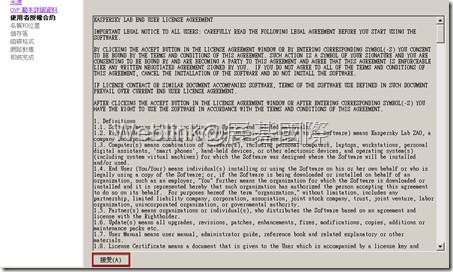
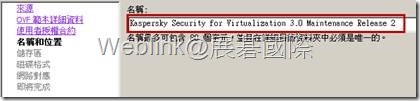
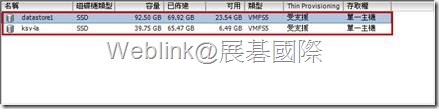
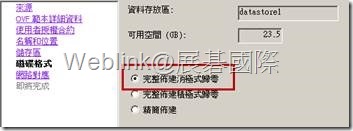
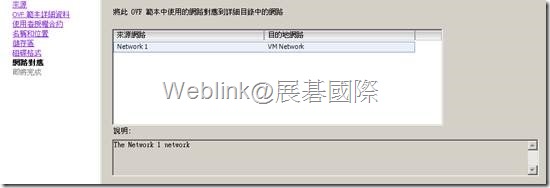
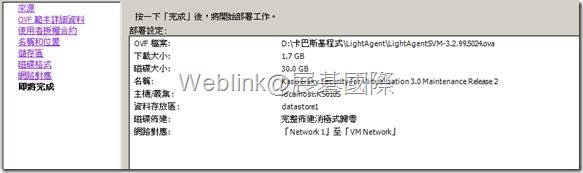
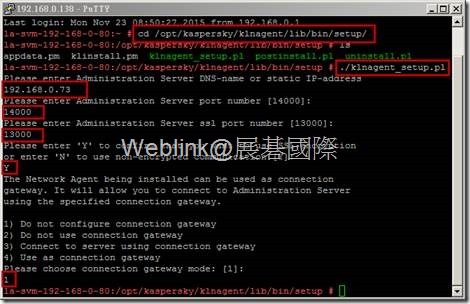
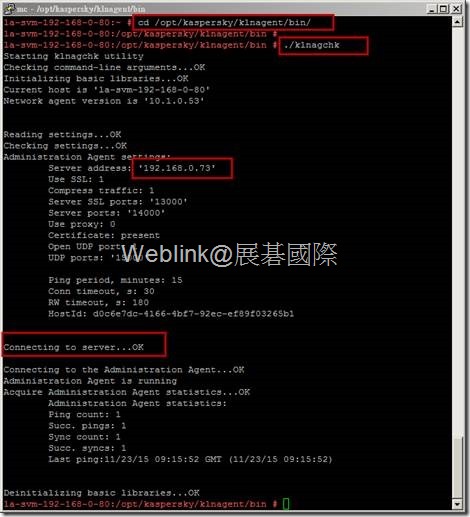
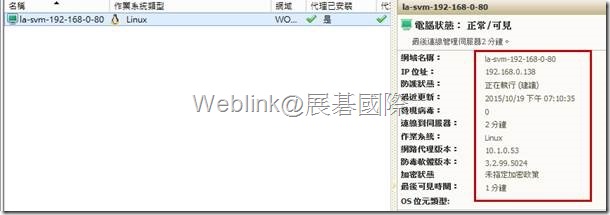
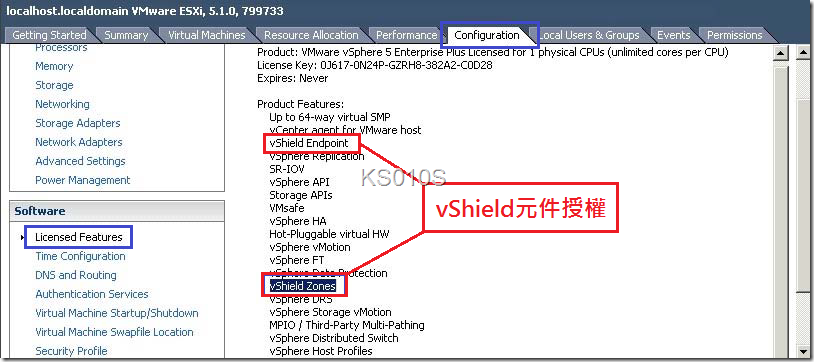
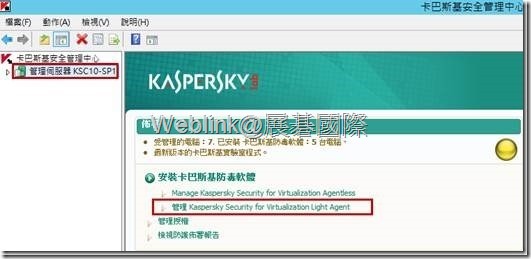
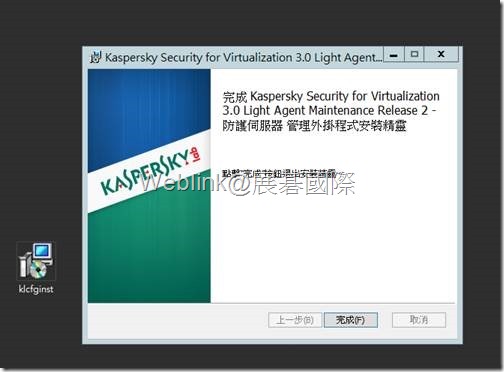

近期迴響